この記事には広告を含む場合があります。
記事内で紹介する商品を購入することで、当サイトに売り上げの一部が還元されることがあります。
パソコンのストレージに蓄積する商品の写真画像、ウェブサイトやブログのフォト画像、継続的に増大する写真や動画、その他データ管理などのファイル整理やバックアップでお悩みの方にオススメの管理方法をご紹介。
増え続けるフォト画像やデータファイル群の整理術とバックアップ方法
ウェブサイト、ブログサイトで商品や記事などに使用するフォト画像、趣味や仕事で撮影した沢山の写真や動画データの整理術について紹介します。また、これらのデータはパソコンのストレージを圧迫するデータ群なので、スムーズなバックアップ作業を行えるように管理しておくことも重要ですのでこの点も意識した整理術となっています。
なお、紹介する方法が全ての環境において対応できる万能な方法ではないかもしれません。まだまだ改善が必要な点もあるかと思いますので、あくまでも一例と考え、参考・ヒントにしていただければ幸いです。
ここでは私のパソコンで管理している主要ファイルの「1)ウェブやブログサイトの画像ファイル、2)ピクチャ(写真)、ムービー(動画)」の2つの管理について具体的な例を紹介しますが、その前にこの管理方法に行き着いた経緯を少しお話させていただきます。
この管理方法に行き着いた経緯
ウェブやブログサイトの画像データ、ピクチャ(写真)、ムービー(動画)は、データの中でもストレージ圧迫しやすいファイル群です。日々増え続けるこれらのファイル管理に頭を悩ませていました。私と同じ様な悩みを感じている方も少なくないでしょう。
大量のファイルで埋め尽くされ目視でファイルを探すのが困難になってしまい必要なファイルを探すのに労力を使ったり、ストレージがいっぱいになればバックアップ作業でも時間と労力を奪われる日々…。
もっと普段の作業やバックアップなどの管理をスムーズできる方法はないのか!?と調べ、最終的に残った3つの方法で検討してみました。特別、目新しい方法ではなく、恐らく一般的に活用されている手法ではありますが、改めて考えてみると見えてくるものがありましたので紹介します。
- 検索機能を活用する(検索しやすいファイル名を付ける)
- 種類、項目別に分ける
- フォルダーをナンバー(No.)分けし管理する オススメ!
検索機能を活用する(検索しやすいファイル名を付ける)
パソコンにはファイル検索機能があります。フォルダを分けて管理する場合、フォルダの数が多くなりすぎたり、階層が深くなってしまうので、それならば検索しやすいファイル名を付け一つのフォルダで管理してしまおう。という考えです。以前、たまたま、このやり方を提案しているYouTube動画を見たことがあります。しかも、この方はパソコン内のファイル全てを一つのフォルダで完結させているという極端な手法です。確かに面倒なフォルダ管理も不要になり常に検索でファイルを呼び出してしまえばいいので、管理はとてもシンプルです。極端な例ではありますが、むしろ極端すぎるが故に、この手法の大きなデメリットも見えやすくなりましたので3つ紹介します。
そもそも何というファイル名で保管したのかが分からないと検索しようがありません。保管した全てのファイルに対して名前を割り当て、忘れないようにルール化しなければいけません。作成したファイル、撮影した写真などは名前を付けやすいですが、ダウンロードなどで入手した様々なファイルを全てそのようにするわけにはいかないと思います。後々そのファイル名を思い出せないってことになります。それに例えば写真撮影した編集前のファイル一つ一つにまでいちいち名前を付けるのって逆に面倒くさくありませんか?最終的に保管する際には探しやすいように名前を付けるのは必要ですが、作業効率の面からも良い方法とはいえません。
一見、一つのフォルダしかないのでバックアップは簡単なように感じます。ファイル数や容量が少ない時は確かに楽かもしれません。しかし、ファイル数や容量が増えてくると話は変わってきます。普段から同期やバックアップをされている場合、フォルダ分けしていると、頻繁に利用しているフォルダだけ個別で同期、バックアップすることも容易に素早くできます。他の作業をしながらでもパソコンの負荷が少ないので普段からこまめなバックアップも容易に取り組めます。しかし一つのフォルダで管理してしまうと、「気軽にバックアップ…」とはならなくなり、不便な点が多いように感じます。他にもデメリットはありますが長くなりそうなのでこのくらいにしておきます。
例えば、パソコンのストレージがいっぱいになってしまったとして、現在どんなファイル群がストレージを圧迫しているかというのを把握しにくい。一方、フォルダ管理していれば、そのフォルダ毎の使用率を調べることも容易となりますので改善もしやすいと考えます。
少し極端な例を交えて説明しましたが、とはいえフォルダの数や階層に関しては多すぎると作業効率や管理面でもデメリットとなりますので、なるべく最小限に抑えシンプルにするということがポイントになると考えます。 その上で、検索機能も活用できるようなファイル、フォルダ管理をすると良いのではないか?
種類、項目別に分ける
種類、項目別にフォルダ分けするというのは一般的に使われる手法であり、メリットも十分にあります。しかしながら、細分化しすぎると逆にデメリットになってしまうこともあります。要はどこまで細分化するか?がポイントになります。
ファイルの種類や項目などに応じ、階層を利用しフォルダ毎にグループ分けすれば、一見、整理整頓され、使いやすく、ファイルも探しやすく感じるのですが、これはファイルやフォルダの数、階層が少ない場合にメリットを感じ方法で、ファイルの数や種類が大量に増え、フォルダの数や階層が細分化され増大していけば、むしろこの増幅したフォルダ群が邪魔になってきます。編集ソフトなどでファイル探したり、呼び出したり書き込みをしたりという日常の些細な作業が面倒に感じたり、手間となります。
フォルダを細分化していくと、時折、このファイルはどちらのグループに入れようか?と迷うものも出てきます。「どちらとも言えない」とか「どちらのグループにも関連性がある」など、悩ましファイルもあり、その度に悩み、整頓できている様でできていないなんてことにもなります。
フォルダによる階層管理は、パソコン内のデータ管理には欠かせないものであることに変わはありませんが、使い方によっては煩わしく、作業へ効率を下げる要因にもなってしまします。フォルダ活用は、可能な範囲で最小限に抑えシンプルにするということがポイントとなるでしょう。「やり過ぎない」「潔さ」という考え方を持っていると良いのではないかと考えます。
フォルダーをナンバー(No.)分けし管理する オススメ!
ズバリ、これこそがお勧めしたい手法。この後で例にあげているウェブサイトのフォルダ構成は通販サイトなのですが、実は「フォルダーをナンバー(No.)分けし管理する」方法は、この通販サイトのフォルダ管理で長年運用していた手法です。この度、ストレージそんなに必要?「パソコンのファイル整理術1」を進めていく中で、サイト運営はもちろん、パソコンの管理方法としても改めて効率的な方法であることを実感し、オススメしたいと思えるものでした。
 ストレージそんなに必要?「パソコンのファイル整理術1」
ストレージそんなに必要?「パソコンのファイル整理術1」
このウェブサイトを立ち上げた当初、ウェブサイトの各商品ページのパーマリンク名(URL)や画像データ名をどのように管理するか?ということで試行錯誤しましたが、販売商品の特性等の理由もあり、種類別などグループ分けするのではなく、シンプルにNo.管理するという形に収まりました。とはいえ、あくまでも通販サイト運営だけにしか気が回っておらず、ファイル・フォルダ管理、バックアップ効率化というところまでは考えていなかったのですが、結果論としてこれらの管理にも効果的な手法だと気づいた次第です。もしかしたら、既にあなたも無意識にこのやり方を使われているかもしれません。
フォルダーをナンバー(No.)分けし管理する「2つの実例」
上記であげた3つの方法はそれぞれに長所があります。どれか一つだけの手法を使うということではなく、それぞれの長所を上手に使いこなし管理するのが良いと考えています。「1検索機能を活用する(検索しやすいファイル名を付ける)」の必要に応じた検索しやすいファイルやフォルダ名付け、全体的なフォルダ管理の構成は「2種類、項目別に分ける」手法を使いながらも、今回のテーマである次々に増え続けるファイル群を管理する場合には「3フォルダーをナンバー(No.)分けし管理する」というようにバランスよく上手に使いこなすことが好ましいと考えます。
それでは「3フォルダーをナンバー(No.)分けし管理する」を使った管理方法について実例で紹介していきますが、この管理術には「1検索機能を活用する(検索しやすいファイル名を付ける)」、「2種類、項目別に分ける」も、もちろん取り入れた構成となっています。
ウェブサイトやブログ用の画像ファイル
日々更新作業が続くウェブサイトやブログでは写真やイラストなどの画像データを編集し掲載することも少なくありません。おのずとデータが蓄積してしますよね。ここでは私の運営している通販サイトを例に紹介しますが、ブログやウェブサイトで新しい記事を投稿する「など、データが蓄積していくものであれば考え方は同じです。
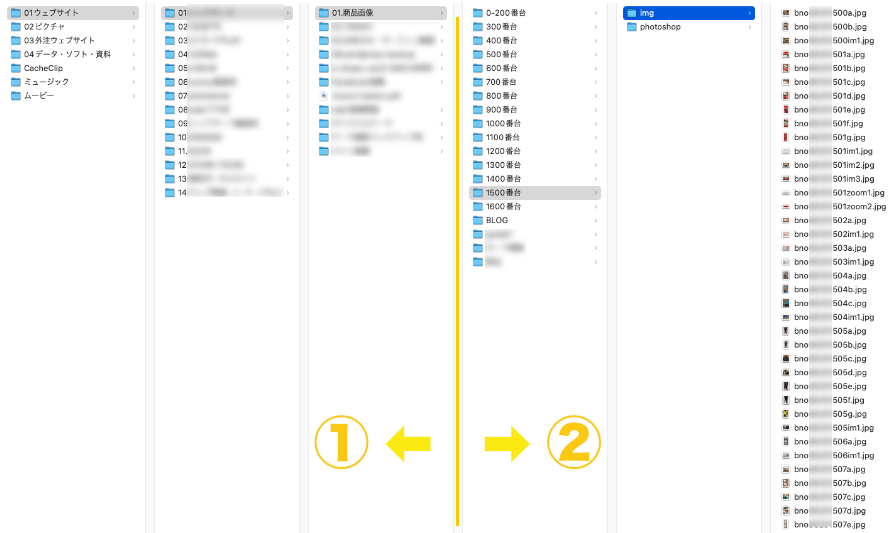
「ウェブサイト」の下に「通販サイト」→「商品画像」→「〇〇番台」→「img」のフォルダ階層を構築。階層は最大で6階層以内となるように意識しています。
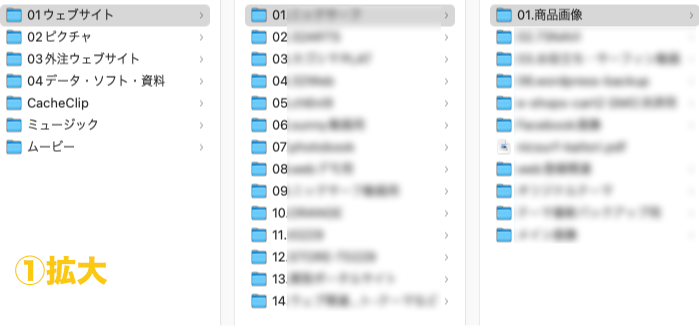
画像ファイル群は、0-200番台、300番台、400番台…というように各フォルダ名をつくり、番号管理したファイルを置くようにしています。
扱っているファイルは画像データ(jpeg/png/gif等)。
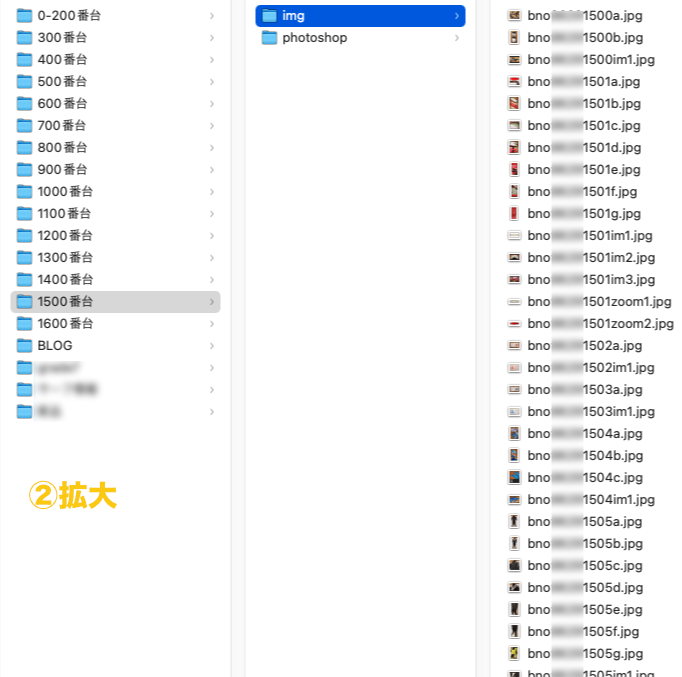
一般的には通販サイトであれば「商品名」、ブログであれば「記事に関連する名前」をフォルダ名やファイル名を付けるのが定石かと考えますが、これをあえて番号管理します。なお、ここではファイル、フォルダ名にショップ名やブログ名を付加していますが、お好みで大丈夫です。
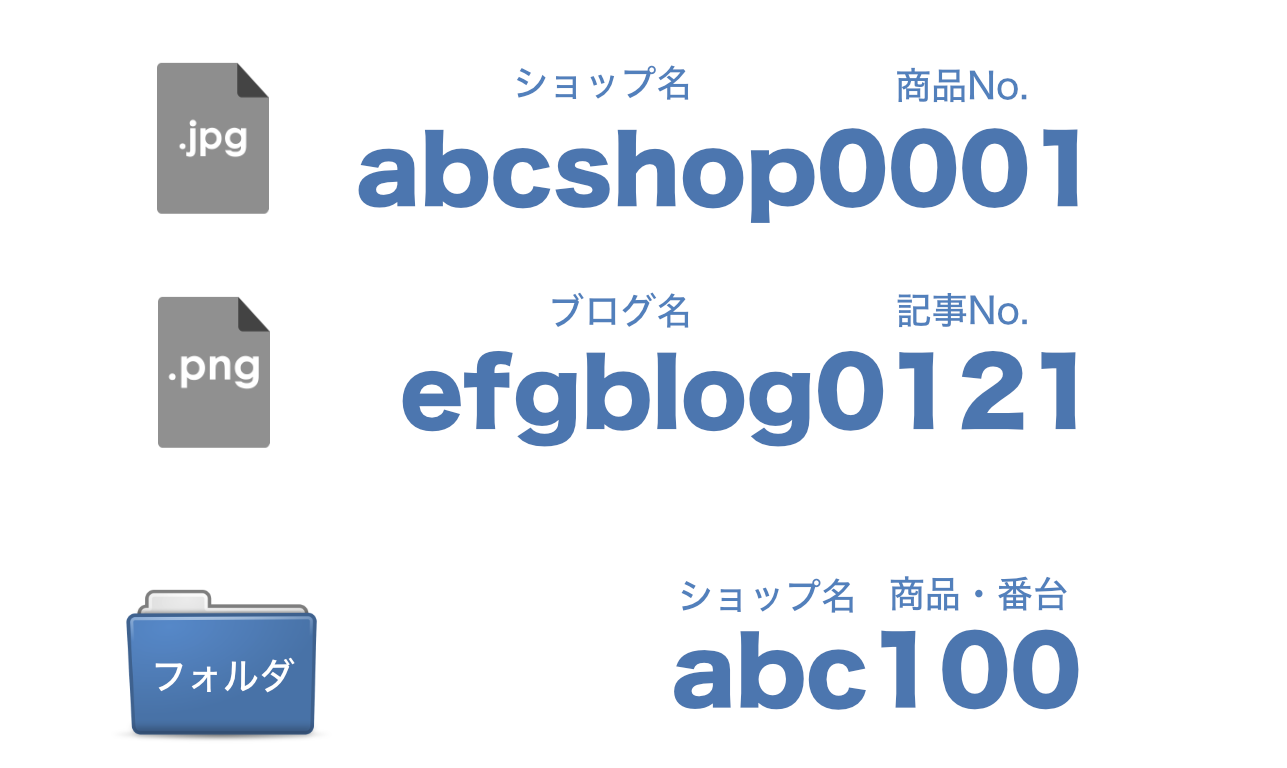
- ファイル名の例:abcshop0001、abcshop0002〜abcshop0099、abcshop0100〜abcshop0199
- フォルダ名の例:0-99番台、100番台、200番台
あるいは abc0-99、abc100、abc200など
以下の例ではabcshop0001〜abcshop0099ファイルは「0-99番台」のフォルダに、abcshop0100〜abcshop0199のフォルダは「100番台」のフォルダに、abcshop0200〜abcshop0299のフォルダは「200番台」のフォルダに保管するようにします。
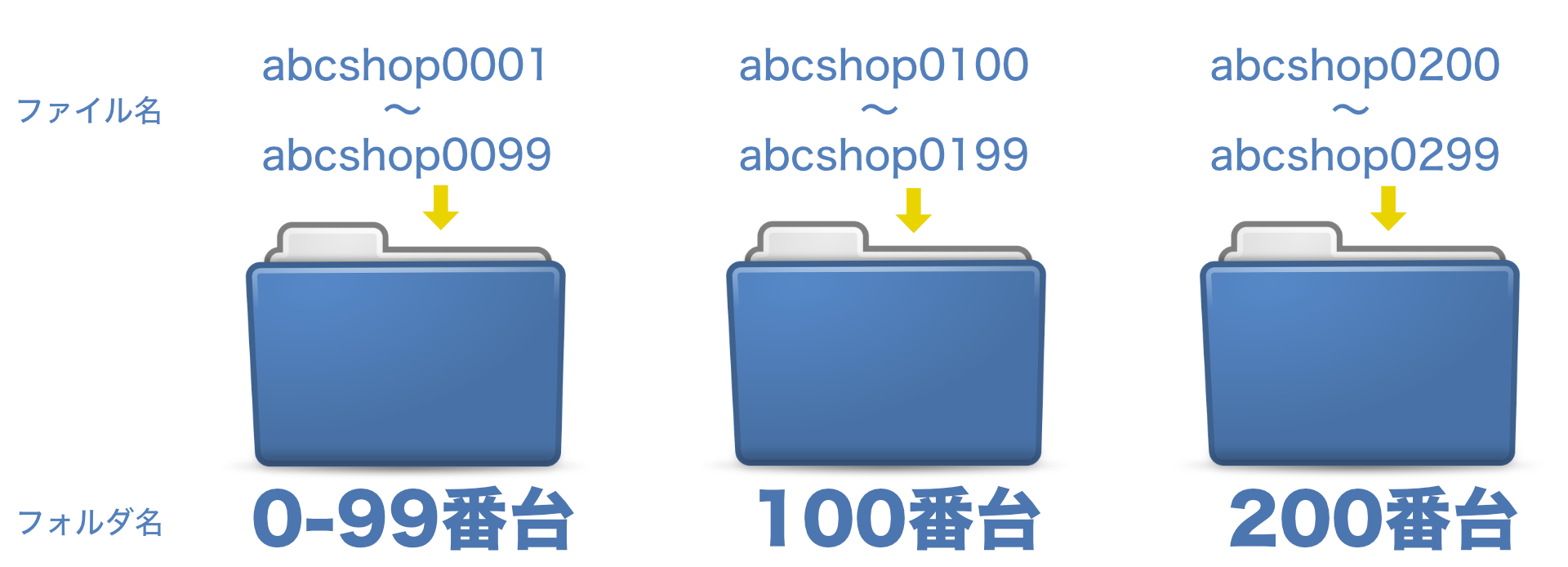
当初は、番号管理だと商品毎にグループ分けできないので管理が煩雑にならないかという懸念もありましたが、ファイルをナンバー(No.)管理することで以下のようなメリットが生まれました。
- ファイルが見つけやすい
- 新しい商品が入ったら単純にabcshop0099の次はabcshop0100とカウントアップしてファイル名を付けるだけなのでシンプル
- 保管先も〇〇番台のフォルダに入れるだけ、分かりやすい
- フォルダ内のファイル表示も「名前順で表示=商品掲載順」なので分かり易い
- ファイル管理、バックアップ作業が容易
なんと言っても、バックアップ作業などファイル管理にも便利なんです。蓄積され続けるファイル群では、ファイルが増えれば増えるほどパソコンのストレージ圧迫が問題となってきます。古いデータはしばらく経てば必要性がなくなり、ほぼ出番がなくなる、あるいは不要となるのがよくある流れ。古いものから保管用の外付けストレージにバックアップしたり、不要ならバックアップせずに削除し、パソコン内のストレージを空けることも容易にできるようになります。またルールを決め最新のフォルダから〇〇番台まではパソコン内に残し、それ以外は保管庫用外付けストレージにバックアップする習慣を付けるなど、パソコン内のストレージを常に余裕を持たせ、すっきりとした作業環境を保つことも容易に実現できるようになります。整理整頓されたパソコンはファイルの取り扱いなどが素早く行え、パソコンのパフォマンスにもプラスとなり、結果的に日常の作業の効率化にもつながります。
ウェブ、ブログサイトを運営している場合、ナンバー(No.)管理しているファイル名を、投稿記事や商品ページのパーマリンク名(URL)と統一させることで、ブログ記事のURL名から、使っている画像ファイルの名前もすぐに分かるようになるため、投稿記事や商品ページの修正等の場合も画像ファイルをすぐに探しだすことができ作業効率アップにつながります。
但し、SEO等の観点からすればウェブ、ブログサイトのパーマリンク名(URL)は記事に関連する名前が理想ですので、ファイル名と統一させるということは少しデメリットになるかもれません。(言うほどSEO影響はないと考えますが。)どちらを取るか?、あるいは少しアレンジして管理するか?
ピクチャ(写真)、ムービー(動画)」ファイル
基本的に前述の「ウェブサイトやブログ用の画像ファイル」と根本的な考え方は同じですが、ピクチャ(写真)、ムービー(動画)」ファイルならではの特徴といいましょうか、そのようなものを取り入れたファイル名やフォルダの名で管理することで日常の編集作業やファイル管理が快適になります。
フォルダ名の付け方
フォルダ名はいつ、どのカメラで何を撮影したかがフォルダ名を見ただけでわかるように「撮影日」+「カメラ名」+「撮影シーンや場所、名称など」を入れ管理しています。
フォルダ名の付け方はピクチャ(写真)、ムービー(動画)ともに共通の認識でよいですが、管理する大枠の写真と動画のフォルダ分けは別々にしてくださいね。
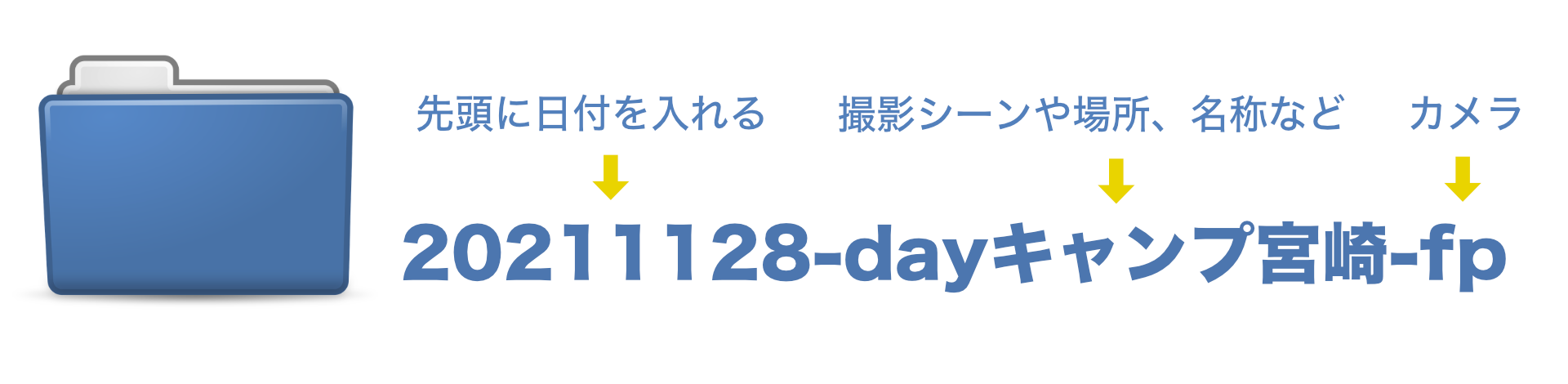
フォルダ名の例:20211128-dayキャンプ宮崎-fp
(撮影日:2021年11月28日、撮影シーン:宮崎にてデイキャンプ、撮影カメラ:SIGMA fp)
この様にルール化しフォルダ名を管理することで、どこにファイルがあるか容易に探せます。また、フォルダ名の先頭に撮影日を入れていることで、表示順序を「名前」で設定した場合に、撮影日順に並べることが容易になるというメリットもあります。詳しくはフォルダやファイル名の先頭に番号を付け表示順番を自由に並べ替えする方法と注意点をご覧ください。
 フォルダやファイル名の先頭に番号を付け表示順番を自由に並べ替えする方法と注意点
フォルダやファイル名の先頭に番号を付け表示順番を自由に並べ替えする方法と注意点
ピクチャ(写真)、ムービー(動画)」ファイルはカメラで撮影した写真や動画のデータをとりあえずそのまま、パソコンのフォルダ名に放り込んでしまうので、フォルダ名だけを上記のルールで名前をつけて管理しています。私の場合、編集前のデータは最終的にはほぼ削除してしまうこと、またフォルダ名で管理しているため、わざわざ手間をかけ名前を変える必要はないと考えています。また編集後のファイル名は用途に応じ変えているため、現時点ではルール化ができておりませんのでここでご紹介することはできませんが、編集後のファイルに関しては。特に理由でもない場合、フォルダ名を参考にルール化すれば良いでしょう。
私の場合、ほとんどの写真データを削除してしまうため(ウェブ、ブログ用で使用し編集後はウェブサイトのフォルダで管理しているため)、「保管用ピクチャ」内のファイル数も少なく、厳選し管理していますのでストレージ消費影響も今の時点では僅かなので、現時点では必要性がないので行っていませんが、写真や動画データが毎年沢山溜まる場合にはさらにバックアップのことも考えたフォルダ管理を意識した方が良いです。
その方法は、至って簡単。その方法は「年・管理する」です。「フォト2019、フォト2020、フォト2021」という様なフォルダを作成しそこに作品事のフォルダを保管していくだけです。これにより、年毎のフォルダをバックアップできるなどファイル管理のしやすさがグンっと上がります。私のように写真データが少ない方は「フォト2015-2020」という様なフォルダ管理をすると良いでしょう。
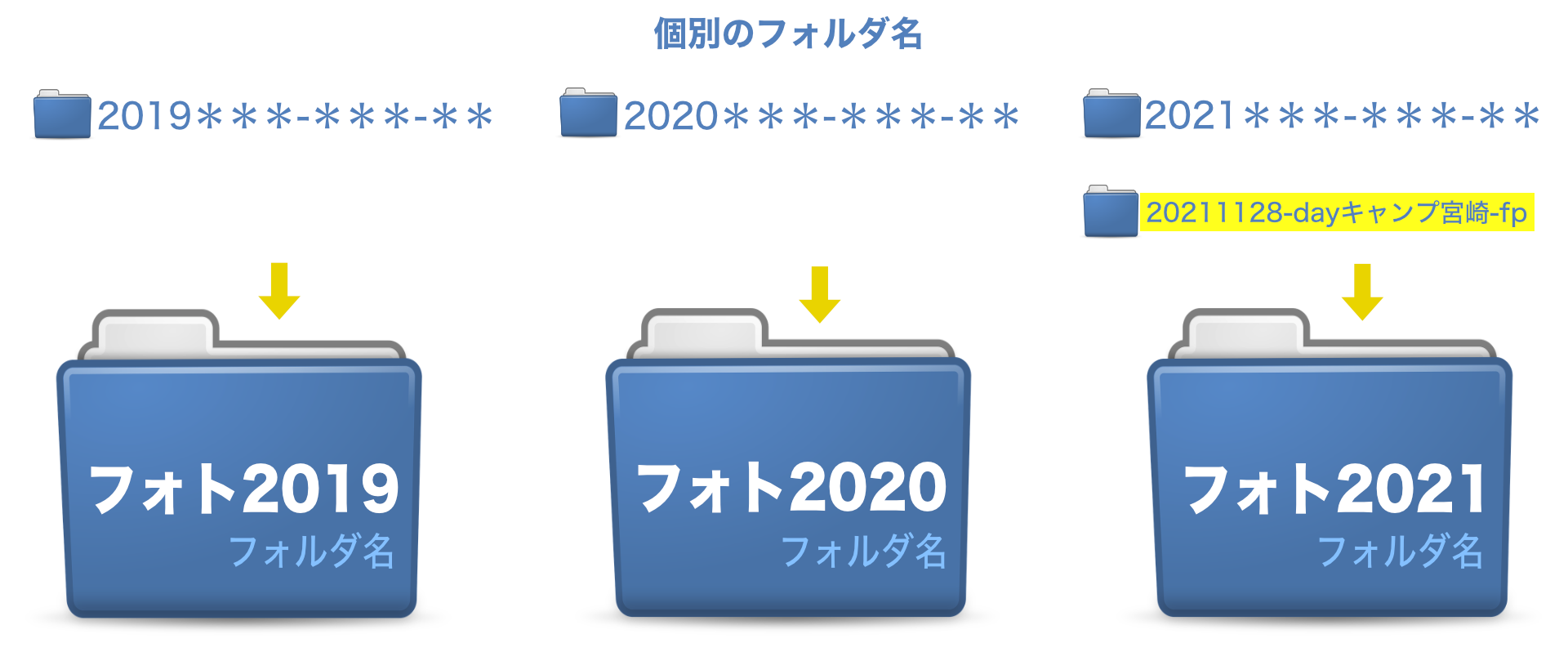
最後に
ここで紹介したフォルダ管理方法はストレージそんなに必要?「パソコンのファイル整理術1」記事から始まりファイルを溜め込まないフォルダ管理方法「パソコンのファイル整理術2」のような改善をおこなってきました。今回の記事と一緒に読んで頂けると、より効果的な対策が可能となります。
 32ARTS
32ARTS 








